Экскурсия 7А: Изучение окна Paint (Рисование)
Градиентные Цвета (Gradient Colors)
"Плитка" градиентных цветов используется для выбора цветов, которые плавно переходят один в другой и создают градиентное заполнение. Типично градиентный переход состоит из одного цвета на одной стороне (или в центре) изображения и другого цвета на другой стороне (или на внешних краях) изображения. Director создает переход между двумя этими цветами. Если элемент труппы является 8-битным графическим изображением, то будет использована палитра этого изображения. Если графическое изображение является 24-битным или 32-битным, то открывается системная цветовая палитра по умолчанию и цвет может быть выбран с помощью щелчков мышью по ней.
- К этому моменту ваш холст, вероятно, уже довольно переполнен. Давайте очистим холст.
- В главном меню выберите Edit › Select All (Правка › Выделить Все).
- Вы увидите прямоугольник выделения, охватывающий все объекты в окне Paint.
- Нажмите клавишу Delete.
- Посмотрите вниз палитры инструментов в окне Paint и найдите три "плитки" градиентных цветов, показанные на рис. 7.26.
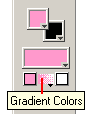
Рис. 7.26. "Плитки" Gradient Colors в окне Paint
- Щелкните по самой левой "плитке" градиентных цветов, для того чтобы открыть цветовую палитру, показанную на рис. 7.27. Вы будете использовать эту палитру для выбора первого градиентного цвета.
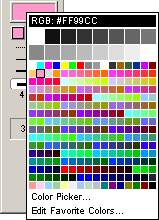
Рис. 7.27. Цветовая палитра, открывающаяся из "плитки" градиентных цветов в окне Paint
- Выберите в палитре голубой цвет. После сделанного вами выбора палитра закроется.
- Щелкните по самой правой "плитке" градиентных цветов, чтобы открыть цветовую палитру. Вы будете использовать эту палитру для выбора второго градиентного цвета.
- Выберите в палитре синий цвет. После сделанного вами выбора палитра закроется.
- Щелкните по центральной "плитке" градиентных цветов и удерживайте кнопку мыши нажатой. В открывшемся меню градиентных цветов, показанном на рис. 7.28, выберите опцию Top to Bottom (Сверху Вниз). (Возможно, она уже отмечена.)
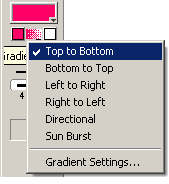
Рис. 7.28. Всплывающее меню градиентных цветов в окне Paint
